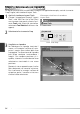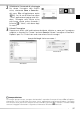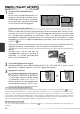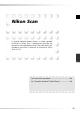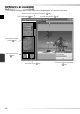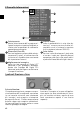Operation Manual
36
Step 8 — “Scansiona” e “Salva”
Step 8 — “Scansiona” e “Salva”
1
Cliccate il pulsante Scan
Per avviare la scansione del riquadro se-
lezionato nell’area di anteprima, cliccate
il pulsante Scan. Il procedere del l’ope ra -
zio ne viene visualizzato nella fi nestra di
avanzamento (
43).
Scansioni in serie
Se nel cassetto miniature (
32) sono
selezionate più foto da scansionare, clic-
cando il pulsante Scan compare un dia-
logo relativo alle opzioni della scansione
in serie. Cliccate OK per salvare su disco
le immagini scansionate. Se Nikon Scan
è impiegato come individuale applicazio-
ne di imaging, compare il dialogo delle
opzioni di salvataggio fi le; scegliete la
destinazione ed il formato fi le, e cliccate
OK per iniziare la scansione. Invece che
aperte in fi nestre d’immagine, le foto
possono essere salvate nella localizza-
zione prescelta nel dialogo delle opzioni
di salvataggio. Procedete allo step 9,
“Espelli” ed “Esci” (
38).
L’MA -21 non è utilizzabile per la scansione in serie.
Non appena la scansione è completata, le foto vengono aperte in fi nestre d’immagine
nell’applicazione ospite (solo per scansioni singole). La fi nestra di scansione può rimanere
aperta “in cima” alla fi nestra dell’applicazione ospite; per visionare le foto può risultare
necessario spostare la fi nestra di scansione.
Macintosh
Finestra d’immagine
Barra
strumenti
Windows
Finestra
d’immagine
Pulsante Scan